 |
Главная |
Пример работа со стилями и списками Word 2007
|
из
5.00
|
Чем же хороши списки? Прежде всего тем, что в течение считанных минут можно внести изменения в формат списков, которые тут же отразятся на всем документе. А при удалении/добавлении новых пунктов списка целостная структура всех списков не нарушается.
Безусловно, списки можно создавать "вручную". Т.е., самостоятельно вводить нужные маркеры списка в нужных местах текста. Конечно же, такая организация документа сложна и неудобна.
В качестве примера работа со стилями и списками возьмем типовую инструкцию.
Вот как выглядит документ без форматирования.

При нажатой клавише Ctrl выделяем заголовки первого уровня и на панели "Стили" выбираем стиль "Заголовок 1".

Затем, не снимая выделения, выбираем соответствующий нумерованный список.

В нижней части документа выделяем фрагмент текста, который форматируем маркированным списком.

Выделяем единственный абзац "Вводной части" и форматируем его многоуровневым нумерованным списком.

Затем при помощи опции "Изменить уровень списка" меняем уровень на "2".

Проделываем аналогичные операции со всеми абзацами "Общих требований". Затем при помощи опции "Определить новый многоуровневый список..." в поле "Формат номера" меняем значение "1.1." на "2.1.".

В итоге наш документ приобретает окончательный вид.

Как видите, в течение буквально минуты совершенно невыразительный текст приобрел вполне приемлемое форматирование, удобное для читателя.
Что следует делать дальше, если надо продолжить написание документа и следующим пунктом должен быть четвертый пункт главного заголовка?
Все очень просто:
- Дважды нажимаем Enter, чтобы очистить список;
- Вводим название заголовка;
- Устанавливаем курсор в любое место одного из трех уже существующих заголовков;
- Нажимаем кнопку "Формат по образцу" (панель "Буфер обмена");
- Щелкаем на вновь созданном четвертом заголовке. Готово.
Рекомендуется хорошо потренироваться, работая со списками и стилями, так как. это в дальнейшем сэкономит много времени и сил при работе с документами.
Оформление страниц Word 2007
После создания нового документа рекомендуется сразу установить параметры страницы (если стандартные установки не подходят для решения задачи). Для настройки параметров страницы служит лента "Разметка страницы", состоящая из следующих панелей: Темы; Параметры страницы; Фон страницы; Абзац; Упорядочить.

Параметры страницы
Кнопка "Поля" служит для установки значений полей документа. Если из предложенных стандартных вариантов ни один не подходит, необходимо воспользоваться пунктом меню "Настраиваемые поля...". В появившемся окне можно произвести более тонкие настройки полей документа.
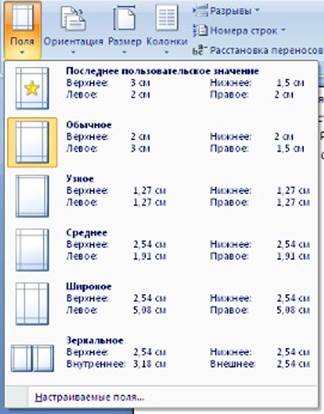
Кнопка "Ориентация" задает расположение текста на листе: Книжная, Альбомная.
Кнопка "Размер" задает размер бумаги при выводе на печать. Для выбора нестандартного размера служит опция "Другие размеры страниц...".
Следующая кнопка "Колонки" служит для разбивки текста страницы на несколько колонок (подобно газетной верстке). Опция "Другие колонки..." служит для гибкой настройки колонок. Все функции настройки интуитивно понятны, к тому же, в окне "Образец" сразу показано как будет выглядеть страница.

|
из
5.00
|
Обсуждение в статье: Пример работа со стилями и списками Word 2007 |
|
Обсуждений еще не было, будьте первым... ↓↓↓ |

Почему 1285321 студент выбрали МегаОбучалку...
Система поиска информации
Мобильная версия сайта
Удобная навигация
Нет шокирующей рекламы

